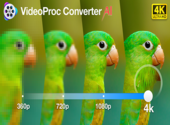Comment ajouter facilement et rapidement un filigrane sur une image ?

- Auteur : Micael Ribeiro
- Publié : 01/12/2020

Si vous avez l'habitude de publier des images personnelles ou des photos sur internet, vous souhaitez peut-être apposer un élément qui permette d'identifier à qui elles appartiennent. En effet, cela permet d'éviter que n'importe qui puisse s'approprier vos créations. La solution la plus simple est d'ajouter un filigrane (ou watermark) sur vos images. De nombreux logiciels permettent d'en ajouter mais nous allons vous présenter un outil gratuit et en ligne qui vous aide à le faire en quelques clics.
Le site gratuit idéal pour ajouter un watermark sur une image
Le site que nous allons vous présenter s'appelle ILoveIMG et il propose plusieurs outils gratuits pour modifier ou convertir une image.
Voici les étapes à suivre pour ajouter un filigrane sur une image :
1 - Commencez par vous rendre sur le site ILoveIMG en cliquant sur le lien suivant. Le site est totalement gratuit et il n'est pas nécessaire de se créer un compte utilisateur.
2 - Plusieurs tuiles apparaissent avec différents outils. Cliquez sur "ajouter filigrane sur IMAGE".
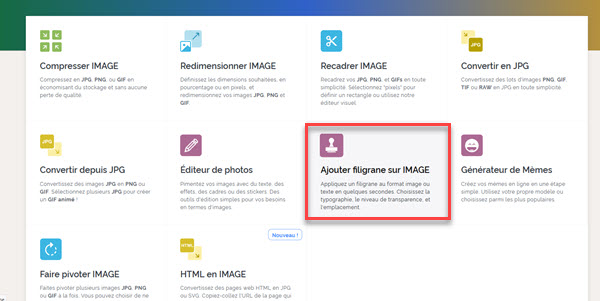
3 - Sur la nouvelle fenêtre, vous devez ajouter les images sur lesquelles vous voulez appliquer un filigrane. Vous pouvez les ajouter grâce à un glisser-déposer ou tout simplement via le bouton prévu à cet effet. Il est même possible d'en importer à partir de Google Drive ou de Dropbox.
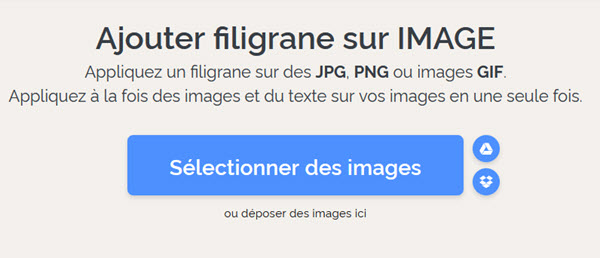
4 - Lorsque vos images ont été importées, une nouvelle fenêtre apparaît : cliquez sur "ajouter une image" sur la droite pour ajouter l'image qui servira de filigrane.
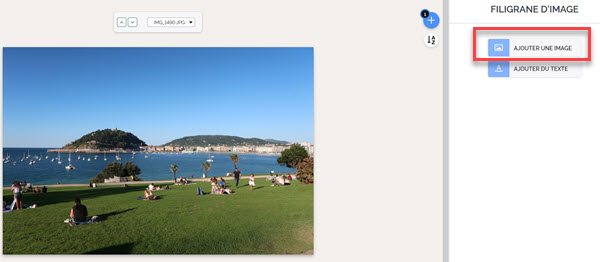
5 - Le filigrane apparaît sur votre photo. Vous pouvez le déplacer, régler sa taille ou encore l'opacité de l'image.
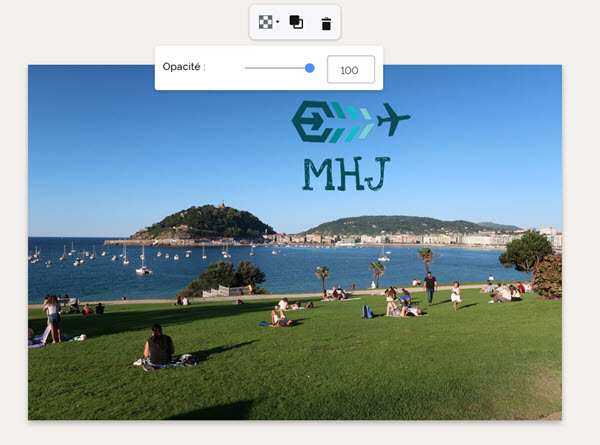
6 - Lorsque vous avez placé le filigrane comme vous le souhaitez, il suffit de cliquer sur le bouton en bas à droite "ajouter filigrane sur IMAGES".
7 - Enfin, il ne vous reste plus qu'à télécharger les nouveaux fichiers en cliquant sur "télécharger les images avec le filigrane" et le tour est joué ! Vous avez maintenant un watermark sur vos photos.